Kako postaviti upit u bazu podataka MS Access 2019

Naučite kako postaviti upite u Access bazi podataka uz jednostavne korake i savjete za učinkovito filtriranje i sortiranje podataka.
Nema sumnje da cijeli život gledate u kalendare, pa će vam Outlook 2013 Kalendar biti prilično jednostavan za razumijevanje. Izgleda kao kalendar: obični stari redovi datuma, od ponedjeljka do petka plus vikendi i tako dalje. Ne morate razmišljati kao računalo da biste razumjeli svoj raspored.
Ako želite vidjeti više informacija o nečemu u svom kalendaru, većinu vremena samo kliknite na kalendar mišem. Ako vam to ne daje dovoljno informacija, kliknite dvaput.
Navigator datuma zapravo je naziv ove značajke, ali nemojte ga brkati s Casanovinim vozačem. Navigator datuma je trik koji možete koristiti u Outlooku da biste promijenili dio kalendara koji vidite ili vremensko razdoblje koje želite vidjeti.

Vjerovali ili ne, taj skromni bilješki kalendara vjerojatno je najbrži način da promijenite način na koji gledate na kalendar i prođete kroz njega. Samo kliknite na datum koji želite vidjeti i on će se otvoriti u svom sjaju. Ne može biti jednostavnije.
Za navigaciju kalendarom slijedite ove korake:
Kliknite Kalendar u navigacijskom oknu (ili pritisnite Ctrl+2).
Kalendar se pojavljuje u pregledniku informacija, dok gornji dio navigacijskog okna prikazuje Navigator datuma. Ako imate otvorenu traku zadataka, tamo se pojavljuje i Navigator datuma.
Kliknite gumb Dan, Radni tjedan, Tjedan ili Mjesec na vrpci.
Gumb koji kliknete je označen.
Da biste vidjeli pojedinosti o pojedinom datumu, kliknite taj dan gdje god je vidljiv. Vidite sastanke i događaje zakazane za dan koji ste kliknuli.
Da biste unaprijedili Navigator datuma jedan po mjesec, kliknite jedan od trokuta s obje strane naziva mjeseca .
Kako vrijeme bude prolazilo (da tako kažem), gravitirati ćete kalendarskom prikazu koji vam najviše odgovara. Sviđa mi se Tjedan pogled jer uključuje i subotu i nedjelju pa mogu vidjeti svoje planove za vikend. Outlook možete ostaviti da radi većinu vremena kako bi vam potrebne informacije bile pri ruci.
Putovanje kroz vrijeme nije samo znanstvena fantastika. Možete se okretati po Outlook kalendaru brže nego što možete izgovoriti "Zvjezdane staze". Razgovarajte o futurističkom – kalendar vam može zakazati sastanke sve do 4500. godine! Razmislite o tome: između sada i tada, ima više od 130 000 subotnjih večeri!
To je dobra vijest. Ponedjeljkom ujutro ima i više od 130.000. Naravno, u životu se morate nositi s najviše oko 5000 subotnjih večeri, pa ih morate dobro iskoristiti. Bolje je početi planirati.
Kada trebate brzo pronaći otvoreni datum, slijedite ove korake:
Pritisnite Ctrl+G.
Pojavljuje se dijaloški okvir s istaknutim datumom.
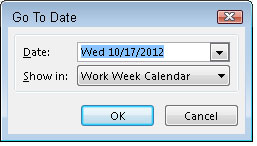
Da biste otišli na drugi datum, upišite željeni datum u okvir Datum kao što biste inače radili , kao što je 15. siječnja 2011. ili 15.1.11 .
Stvarno uredan način za promjenu datuma je da upišete nešto poput prije 45 dana ili 93 dana od sada . Probaj. Outlook razumije jednostavan engleski kada su u pitanju datumi. Ipak, nemojte biti otmjeni – Outlook ne razumije Four score and 7 years ago . (Ali tko zna?)
Ako želite ići na današnji datum, samo kliknite gumb Danas na vrpci kartice Početna na vrhu zaslona. Bez obzira na koji datum sletite, možete odmah uroniti i početi planirati.
Možete dvaput kliknuti vrijeme i datum kada želite da se termin dogodi, a zatim unesite pojedinosti ili možete dvaput provjeriti pojedinosti sastanka na taj datum dvostrukim klikom na datum i izmjenama termina ako potrebno. Također možete učiniti nešto glupo poput saznanja na koji dan u tjednu pada vaš rođendan za 1000 godina od sada. (Moja je u subotu. Ne zaboravite.)
Naučite kako postaviti upite u Access bazi podataka uz jednostavne korake i savjete za učinkovito filtriranje i sortiranje podataka.
Tabulatori su oznake položaja u odlomku programa Word 2013 koje određuju kamo će se točka umetanja pomaknuti kada pritisnete tipku Tab. Otkrijte kako prilagoditi tabulatore i optimizirati svoj rad u Wordu.
Word 2010 nudi mnoge načine označavanja i poništavanja odabira teksta. Otkrijte kako koristiti tipkovnicu i miš za odabir blokova. Učinite svoj rad učinkovitijim!
Naučite kako pravilno postaviti uvlaku za odlomak u Wordu 2013 kako biste poboljšali izgled svog dokumenta.
Naučite kako jednostavno otvoriti i zatvoriti svoje Microsoft PowerPoint 2019 prezentacije s našim detaljnim vodičem. Pronađite korisne savjete i trikove!
Saznajte kako crtati jednostavne objekte u PowerPoint 2013 uz ove korisne upute. Uključuje crtanje linija, pravokutnika, krugova i više.
U ovom vodiču vam pokazujemo kako koristiti alat za filtriranje u programu Access 2016 kako biste lako prikazali zapise koji dijele zajedničke vrijednosti. Saznajte više o filtriranju podataka.
Saznajte kako koristiti Excelove funkcije zaokruživanja za prikaz čistih, okruglih brojeva, što može poboljšati čitljivost vaših izvješća.
Zaglavlje ili podnožje koje postavite isto je za svaku stranicu u vašem Word 2013 dokumentu. Otkrijte kako koristiti različita zaglavlja za parne i neparne stranice.
Poboljšajte čitljivost svojih Excel izvješća koristeći prilagođeno oblikovanje brojeva. U ovom članku naučite kako se to radi i koja su najbolja rješenja.








